iPadユーザガイド
- ようこそ
-
-
- iPadOS 26に対応しているiPadのモデル
- iPad mini(第5世代)
- iPad mini(第6世代)
- iPad mini(A17 Pro)
- iPad(第8世代)
- iPad(第9世代)
- iPad(第10世代)
- iPad(A16)
- iPad Air(第3世代)
- iPad Air(第4世代)
- iPad Air(第5世代)
- 11インチiPad Air(M2)
- 13インチiPad Air(M2)
- 11インチiPad Air(M3)
- 13インチiPad Air(M3)
- 11インチiPad Pro(第1世代)
- 11インチiPad Pro(第2世代)
- 11インチiPad Pro(第3世代)
- 11インチiPad Pro(第4世代)
- 11インチiPad Pro(M4)
- 11インチiPad Pro(M5)
- 12.9インチiPad Pro(第3世代)
- 12.9インチiPad Pro(第4世代)
- 12.9インチiPad Pro(第5世代)
- 12.9インチiPad Pro(第6世代)
- 13インチiPad Pro(M4)
- 13インチiPad Pro(M5)
- 設定の基本
- 自分だけのiPadにカスタマイズする
- iPadでワークフローを効率化する
- Apple Pencilでできるその他の操作
- お子様向けにiPadをカスタマイズする
-
- iPadOS 26の新機能
-
-
- FaceTimeを使ってみる
- FaceTimeリンクを作成する
- Live Photosを撮る
- FaceTimeのオーディオ通話ツールを使用する
- ライブキャプションおよびライブ翻訳を使用する
- 通話中にほかのアプリを使用する
- グループFaceTime通話をかける
- SharePlayを使用して一緒に視聴したりプレイしたりする
- FaceTime通話中に画面を共有する
- FaceTime通話中のリモート操作をリクエストする/許可する
- FaceTime通話で書類の共同作業を行う
- ビデオ会議機能を使用する
- FaceTime通話をほかのAppleデバイスに引き継ぐ
- FaceTimeビデオの設定を変更する
- FaceTimeオーディオの設定を変更する
- 外見を変更する
- 通話を終了する/「メッセージ」に切り替える
- 通話をスクリーニングする/フィルタリングする
- FaceTime通話を拒否する/スパムとして報告する
-
- 「メッセージ」を使ってみる
- メッセージを設定する
- iMessageについて
- メッセージを送信する/メッセージに返信する
- あとで送信するようにテキストメッセージをスケジュールする
- メッセージの送信を取り消す/編集する
- メッセージを管理する
- 検索する
- メッセージを転送する/共有する
- グループチャット
- 画面を共有する
- プロジェクトを共同作業する
- 背景を追加する
- iMessage対応アプリを使用する
- チャット内で投票を行う
- 写真やビデオを撮影して編集する
- 写真やリンクなどを共有する
- ステッカーを送信する
- ミー文字を作成する/送信する
- Tapbackで反応する
- テキストをフォーマットしたりメッセージをアニメートしたりする
- スケッチを描く/メッセージを手書きする
- GIFを送信する/保存する
- オーディオメッセージを送受信する
- 位置情報を共有する
- 開封証明のオン/オフを切り替える
- 通知を停止する/消音する/変更する
- テキストをスクリーニングする/フィルタリングする/報告する/ブロックする
- メッセージと添付ファイルを削除する
- 削除したメッセージを復元する
-
- iPadでパスワードを使用する
- Webサイトまたはアプリのパスワードを確認する
- Webサイトまたはアプリのパスワードを変更する
- パスワードを削除する
- 削除したパスワードを復元する
- Webサイトまたはアプリのパスワードを作成する
- パスワードを大きい文字で表示する
- パスキーを使ってWebサイトやアプリにサインインする
- Appleでサインイン
- パスワードを共有する
- 強力なパスワードを自動入力する
- 自動入力から除外されたWebサイトを表示する
- 安全性の低いパスワードまたは侵害されたパスワードを変更する
- パスワードと関連情報を表示する
- パスワード履歴を表示する
- Wi-Fiのパスワードを確認する
- AirDropでパスワードを安全に共有する
- すべてのデバイスでパスワードを利用できるようにする
- 確認コードを自動入力する
- サインイン時のCAPTCHAチャレンジを減らす
- 2ファクタ認証を使用する
- セキュリティキーを使用する
- MacのFileVault復旧キーを確認する
-
- Safariを使ってみる
- Webをブラウズする
- Webサイトを検索する
- ハイライトを表示する
- Safariの設定をカスタマイズする
- Safariプロファイルを複数作成する
- Webページの読み上げを聞く
- タブでオーディオを消音にする
- Webサイトをブックマークに登録する
- Webアプリとして開く
- Webサイトをお気に入りとしてブックマークに登録にする
- ページをリーディングリストに保存する
- ほかの人から共有されているリンクを見つける
- PDFをダウンロードする
- Webページに注釈を付ける/WebページをPDFとして保存する
- フォームに入力する
- 機能拡張を入手する
- キャッシュとCookieを消去する
- Cookieを有効にする
- ショートカット
- ヒント
-
- アクセシビリティ機能を使ってみる
- 設定中にアクセシビリティ機能を使用する
- Siriのアクセシビリティ設定を変更する
- アクセシビリティ機能のオン/オフを素早く切り替える
- アクセシビリティ設定をほかのデバイスと共有する
-
- VoiceOverをオンにして練習する
- VoiceOverの設定を変更する
- VoiceOverジェスチャを使用する
- VoiceOverがオンのときにiPadを操作する
- ローターを使ってVoiceOverを制御する
- オンスクリーンキーボードを使用する
- 指で書く
- 画面をオフのままにする
- 外部キーボードでVoiceOverを使用する
- 点字ディスプレイを使用する
- 画面上で点字を入力する
- 点字ディスプレイで点字アクセスを使用する
- ジェスチャとキーボードショートカットをカスタマイズする
- ポインティングデバイスでVoiceOverを使用する
- 周囲にあるものの説明をライブで取得する
- アプリでVoiceOverを使用する
-
- 身体機能のためのアクセシビリティ機能の概要
- AssistiveTouchを使用する
- iPadで調整可能なオンスクリーントラックパッドを使用する
- 目の動きでiPadを制御する
- 頭の動きでiPadを制御する
- iPadのタッチへの反応を調整する
- 自動で電話を受ける
- 「Face IDと注視」の設定を変更する
- 音声コントロールを使用する
- トップボタンまたはホームボタンを調整する
- Apple TV 4K Remoteのボタンを使う
- ポインタの設定を調整する
- キーボードの設定を調整する
- 外部キーボードでiPadを操作する
- AirPodsの設定を調整する
- Apple Pencilのダブルタップとスクイーズの設定を調整する
- 著作権および商標
iPadの「ジャーナル」でフォーマットや写真などを追加する
iPadのジャーナルアプリで、写真、描画、ビデオ、オーディオなどを追加して、マルチメディアのエントリーを作成できます。
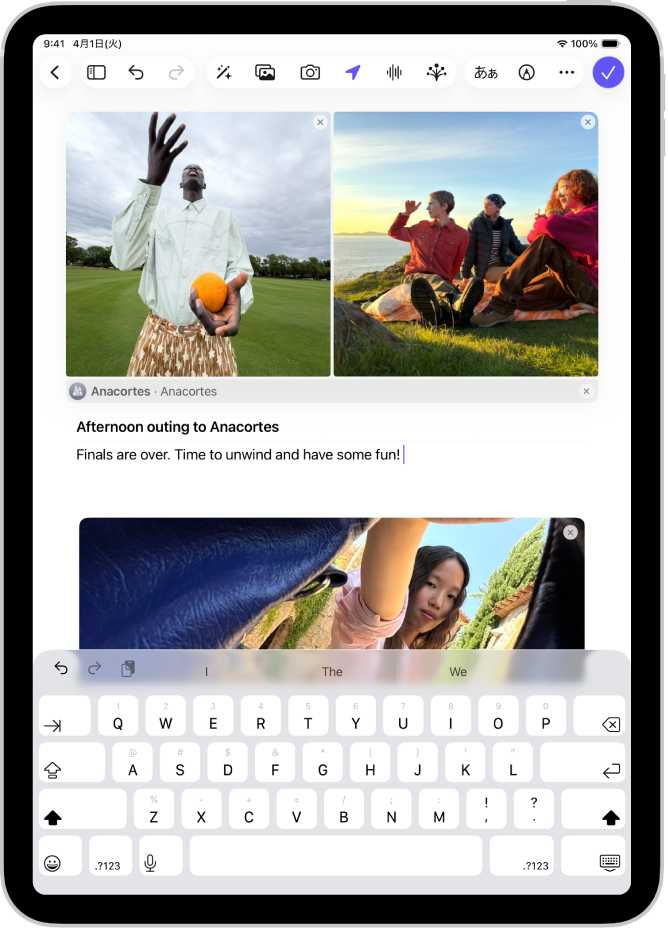
テキストのフォーマットを設定する
エントリーのテキストのカラー、スタイル、フォーマットを調整できます。
iPadでジャーナルアプリ
 を開きます。
を開きます。エントリーの作成中に、
 をタップします。
をタップします。太字、イタリック、アンダーライン、取り消し線、箇条書きや番号付きのリスト、ブロック引用、フォントカラーを適用します。
描画を追加する
iPadでジャーナルアプリ
 を開きます。
を開きます。エントリーの作成中に、
 をタップし、描画を開始します。
をタップし、描画を開始します。ヒント: 描画をテキストと共にインラインで配置するには、描画を配置する位置をタッチして押さえたまま、「描画を挿入」を選択します。
「クレヨン」、「リードペン」、「水彩筆」など、ほかのツールを表示するには、ツールバーをスワイプします。そのあと、必要なツールをタップします。
ツールをもう一度タップすると、線の太さや不透明度などの品質を変更できます。
描画が完了したら、
 をタップします。
をタップします。インライン描画のサイズを変更したり、並べ替えたりすることができます。サイズを変更するには、左下のハンドルをドラッグします。並べ替えるには、描画をタッチして押さえたままにしてから、新しい位置にドラッグします。
写真やビデオをグリッドに追加する/テキストにインラインで追加する
iPadでジャーナルアプリ
 を開きます。
を開きます。エントリーの作成中に、以下のいずれかを行います:
ライブラリから写真やビデオを選択する:
 をタップします。
をタップします。 が表示されない場合は、
が表示されない場合は、 をタップしてから、「写真またはビデオを選択」をタップします。
をタップしてから、「写真またはビデオを選択」をタップします。新しい写真やビデオを撮影する:
 をタップします。
をタップします。 が表示されない場合は、
が表示されない場合は、 をタップしてから、「写真またはビデオを撮る」をタップします。
をタップしてから、「写真またはビデオを撮る」をタップします。
エントリーのテキストにインラインで写真やビデオを配置するには、写真またはビデオをタッチして押さえたままにしたあと、グリッドからエントリーにドラッグします。
フレームのハンドルをドラッグして、インラインメディアのサイズを変更できます。
地図の場所を追加する
iPadでジャーナルアプリ
 を開きます。
を開きます。エントリーの作成中に、
 をタップします。
をタップします。 が表示されない場合は、
が表示されない場合は、 をタップしてから、「場所」をタップします。
をタップしてから、「場所」をタップします。場所を追加すると、エントリーが「場所」に表示されます。
添付ファイルを操作する
すべての添付ファイル(写真、描画、ビデオ、場所、収録した項目、心の状態)を並べ替えたり、エントリーのテキストにインラインで配置したりすることができます。
iPadでジャーナルアプリ
 を開きます。
を開きます。エントリーの作成中に、以下のいずれかを行います:
添付ファイルをテキストにインラインで配置する: 添付ファイルをタッチして押さえたままにして、グリッドからエントリーにドラッグします。
インラインの添付ファイルのサイズを変更する: フレームのハンドルをドラッグします。
インラインの添付ファイルをグリッドに移動する: 添付ファイルをタッチして押さえたままにして、グリッドまでドラッグします。
添付ファイルをフルスクリーンで表示する: サムネールをタップします。
添付ファイルを並べ替える: サムネールをタッチして押さえたままにして、別の場所にドラッグします。
添付ファイルを削除する: サムネールの右上隅にある
 をタップします。
をタップします。
オーディオを録音して文字に起こす
オーディオを録音し、言葉をジャーナルのエントリーに文字起こしすることができます。オーディオの文字起こしは、英語でのみ利用できます(シンガポールおよびインド地域を除く)。
iPadでジャーナルアプリ
 を開きます。
を開きます。エントリーの作成中に、
 をタップします。
をタップします。  が表示されない場合は、
が表示されない場合は、 をタップしてから、「オーディオを録音」をタップします。
をタップしてから、「オーディオを録音」をタップします。 をタップしてから、話し始めます。
をタップしてから、話し始めます。完了したら、
 をタップしてから、「完了」をタップします。
をタップしてから、「完了」をタップします。オーディオ録音をタップしてから、
 をタップして文字起こしを確認します。
をタップして文字起こしを確認します。エントリーにテキストを追加するには、
 をタップしてから、「文字起こしをエントリーに追加」をタップします。
をタップしてから、「文字起こしをエントリーに追加」をタップします。